Windows Store je ideálnym miestom na sťahovanie aplikácií a hier pre operačný systém Windows.Tu nájdete platené aj bezplatné aplikácie a hry.Nedávno sa však veľa používateľov sťažovalo na mnohé problémy týkajúce sa Windows Store,Napríklad „Vyrovnávacia pamäť Windows Store môže byť poškodená“.
Prvým krokom pri identifikácii a náprave problému je: riešenie problémov.Rovnako ako akýkoľvek iný nástroj na riešenie problémov, aj my používame nástroj na riešenie problémov s aplikáciami Windows Store na diagnostiku a riešenie problémov.Nástroj na riešenie problémov väčšinou problém vyrieši, niekedy vám len oznámi informácie o probléme.
Ak sa váš obchod Windows Store otvorí s prázdnym oknom alebo si nemôžete stiahnuť alebo aktualizovať žiadne aplikácie z obchodu Windows Store, po spustení poradcu pri riešení problémov sa môžu vyskytnúť problémy, pretože môže byť poškodená vyrovnávacia pamäť obchodu Windows Store.Ale nebojte sa!Ak chcete tento problém vyriešiť, postupujte podľa jednoduchých krokov.
Ako vyriešiť problém „Vyrovnávacia pamäť Windows Store môže byť poškodená“.
Prezrite si tento článok a zistite 6 spôsobov, ako vyriešiť problém, že vyrovnávacia pamäť Windows Store môže byť poškodená.
Metóda 1: Obnovte vyrovnávaciu pamäť systému Windows
Krok 1: Otvorte okno "Spustiť".Môžete to urobiť kliknutím pravým tlačidlom myši na tlačidlo Štart a výberom položky Spustiť zo zoznamu alebo stlačením klávesu R na klávesnici a podržaním klávesu Windows (kláves Windows + R).Teraz zadajte adresár "C:WindowsSystem32" do textového poľa v okne Spustiť a stlačte kláves Enter.
(Pamätajte, že C: je disk, na ktorom je nainštalovaný systém Windows. Ak je systém Windows nainštalovaný na inom disku, nahraďte C: týmto diskom)
Krok 2: Nájdite "WSReset.exe" v otvorenom priečinku System32.Kliknite pravým tlačidlom myši a vyberte možnosť „Spustiť ako správca“.
Krok 3:V kontextovom okne, ktoré sa otvorí, vyberte možnosť „Áno“.
Krok 4: Nechajte úlohu dokončiť a potom reštartujte Windows Store.
Metóda 2: Vytvorte nový priečinok na ukladanie vyrovnávacej pamäte Windows Store
krok 1: Kliknite na "Tento počítač"/"Tento počítač" na pracovnej ploche.Zadajte adresár:
C:UsersAppDataLocalPackagesMicrosoft.WindowsStore_8wekyb3d8bbweLocalState
Tento adresár môžete jednoducho vložiť do panela s adresou Prieskumníka.Nezabudnite ho nahradiť používateľským menom vášho účtu.Opäť pripomíname, že C: je disk, na ktorom je nainštalovaný systém Windows.
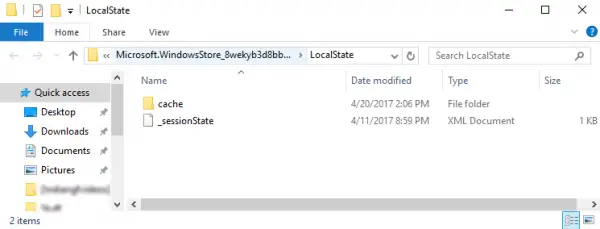
Krok 2:Teraz skontrolujte, či sú v otvorenom adresári nejaké priečinky vyrovnávacej pamäte.Ak existuje, premenujte priečinok na „cache.old“.
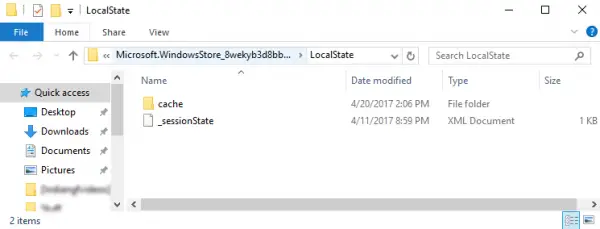
Krok 3: Vytvorte nový priečinok s názvom "cache" v rovnakom adresári.
Krok 4: Po dokončení všetkých vyššie uvedených krokov zatvorte všetky otvorené aplikácie a priečinky a reštartujte počítač.Skúste použiť aplikácie Windows Store.Môže to vyriešiť problém, pri ktorom môže byť poškodená vyrovnávacia pamäť Windows Store.Ak stále čelíte rovnakému problému, prejdite na ďalšiu metódu.
Metóda 3: Rezervácia aplikácie Windows Store
Väčšina používateľov sa riadi jednoduchým pravidlom.Ak niektorý softvér alebo aplikácie nefungujú správne alebo nefungujú správne, resetujte ich.Tu máme problém s našou aplikáciou Windows Store.Takže jeho resetovaním môže byť váš problém vyriešený.
Krok 1: Stlačte kombináciu klávesov Windows + I na klávesnici a otvorte nastavenia.Teraz prejdite do sekcie Aplikácie.
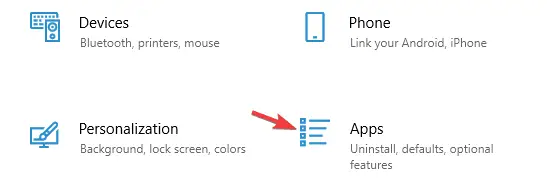
Krok 2:Vyberte aplikáciu Microsoft Store zo zoznamu dostupných aplikácií.Potom kliknite na Rozšírené možnosti.
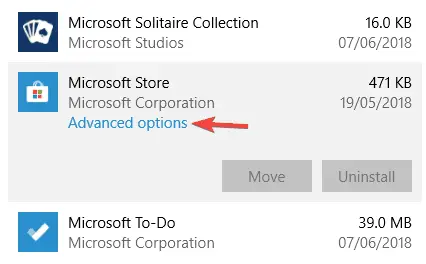
Krok 3:Ukážte kurzorom na tlačidlo Resetovať a kliknite naň.V dialógovom okne vyberte "Reset" na potvrdenie.
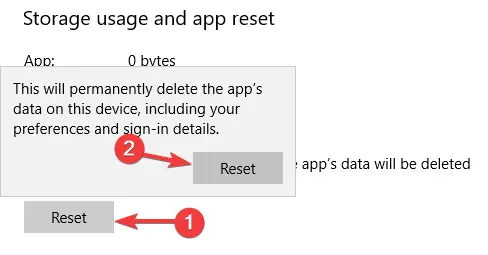
Krok 4:Vaše aplikácie Windows Store sú teraz obnovené na predvolené nastavenia.
Metóda 4: Skontrolujte nastavenia času a dátumu
Mnoho používateľov tvrdí, že príčinou poškodenia vyrovnávacej pamäte Windows Store je nesprávne nastavenie času a dátumu.Uistite sa, že ste v nastaveniach času a dátumu vybrali správny región.Postupujte podľa nižšie uvedených krokov.
Krok 1:Stlačením klávesu Windows + I na klávesnici otvorte okno nastavení.Kliknite na položku Čas a jazyk v mriežke dostupných možností.
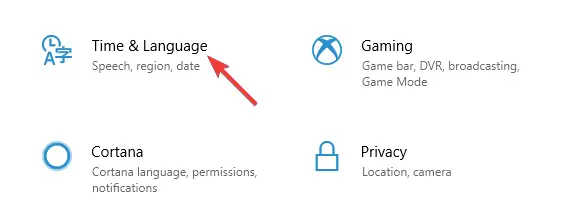
Krok 2:Tu môžete skontrolovať nastavenia časového pásma.Ak je nastavenie časového pásma nesprávne, vyberte príslušné časové pásmo.Alebo zrušte začiarknutie oboch možností: „Nastaviť čas automaticky“ a „Nastaviť časové pásmo automaticky“.
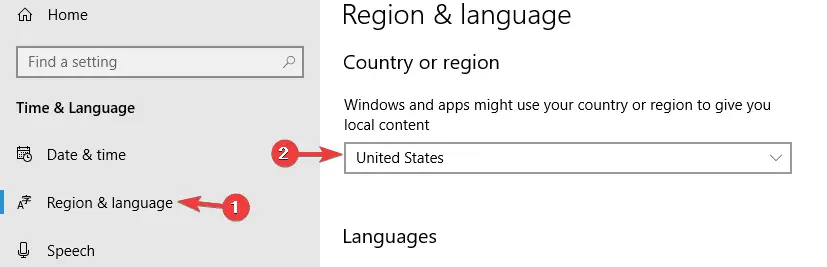
krok 4: Teraz podľa toho zmeňte čas a dátum.Uistite sa, že je vypnutá možnosť „Automaticky synchronizovať čas“.
Krok 5:Reštartujte počítač.Otvorte aplikáciu Windows Store a skontrolujte, či funguje správne.
Metóda 5: Zmeňte nastavenia ochrany osobných údajov
Nastavenia ochrany osobných údajov niekedy vytvárajú pre aplikácie prekážky správneho ukladania vyrovnávacej pamäte.Preto zmena týchto nastavení môže vyriešiť váš problém.
krok 1: Klepnutím na „kláves Windows + I“ na klávesnici otvoríte nastavenia.Otvorí sa okno nastavení.
krok 2:Vyberte si súkromie.
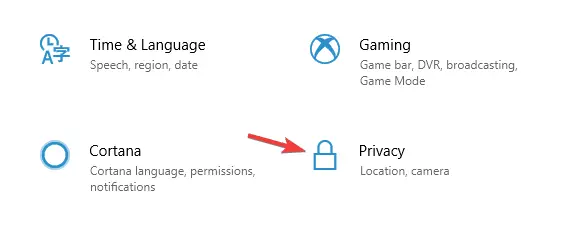
Krok 3:Teraz zrušte začiarknutie všetkých 4 možností.Reštartujte počítač.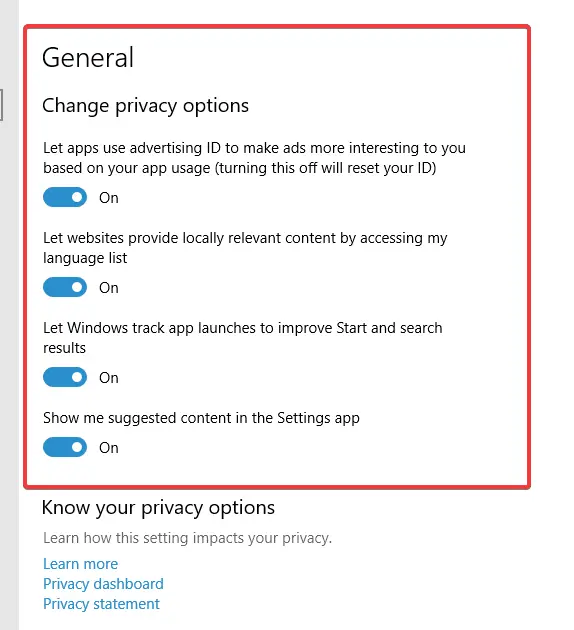
*Poznámka: Ak táto metóda nefunguje, obnovte nastavenia ochrany osobných údajov.
Metóda 6: Odinštalujte vstavané aplikácie Windows Store
Rušenie medzi vstavanými aplikáciami systému Windows a aplikáciami Windows Store môže spôsobiť problémy s uloženými procedúrami vo vyrovnávacej pamäti.To môže byť dôvodom problému, že vyrovnávacia pamäť Windows Store môže byť poškodená.
Krok 1: Najprv kliknite pravým tlačidlom myši na tlačidlo Štart v ľavom dolnom rohu obrazovky.Vyberte „Windows PowerShell (správca)“.V dialógovom okne, ktoré sa otvorí, kliknite na „Áno“.Otvorí sa PowerShell.
Krok 2: Teraz zadajte nasledujúci príkaz v PowerShell.
Get-AppxPackage * zunevideo * | Odstrániť-AppxPackage
Krok 3: Nakoniec zatvorte PowerShell.Teraz reštartujte systém a potvrďte, že aplikácia Filmy a TV bola odinštalovaná.Ak nemôžete odinštalovať túto aplikáciu, skúste odinštalovať iné aplikácie Windows.
Táto metóda by mala vyriešiť problém s poškodením vyrovnávacej pamäte Windows Store.

![Ako opraviť problémy s e-mailom Comcast na iPhone [Opravené] Ako opraviť problémy s e-mailom Comcast na iPhone [Opravené]](https://infoacetech.net/wp-content/uploads/2021/06/5687-photo-1605918321371-584f5deab0a2-150x150.jpg)
![E-mail Fix Cox stále vyžaduje heslo [Opravené] E-mail Fix Cox stále vyžaduje heslo [Opravené]](https://infoacetech.net/wp-content/uploads/2021/06/5780-photo-1607079832519-2408ae54239b-150x150.jpg)
![Nedá sa načítať pošta: IMAP server neodpovedá na iPhone [Opravené] Nedá sa načítať pošta: IMAP server neodpovedá na iPhone [Opravené]](https://infoacetech.net/wp-content/uploads/2022/08/9799-01_cannot_get_mail-150x150.png)
![Priblíženie: Vaše internetové pripojenie je nestabilné [Opravené] Priblíženie: Vaše internetové pripojenie je nestabilné [Opravené]](https://infoacetech.net/wp-content/uploads/2022/08/9627-01_your_internet_connection_is_unstable-670x71-150x71.jpg)

![Ako zobraziť verziu systému Windows [veľmi jednoduché]](https://infoacetech.net/wp-content/uploads/2023/06/Windows%E7%89%88%E6%9C%AC%E6%80%8E%E9%BA%BC%E7%9C%8B-180x100.jpg)


